很久没有更新博客了,最近短视频的应用那是相当火,我自己手机也装了好几个应用,内涵段子,抖音,快手,等等,前些时候我打开今日头条,特么的新闻也嵌入了娱乐短视频,最近看了比较成熟的视频框架源码——Vitamio。
没做过视频类的app,今天写了一个demo,大家一起学习。
直入主题,首先需要从vitamio的官网下载源码,下载下来之后应该是名为VitamioBundleStudio-master的文件夹,详细目录
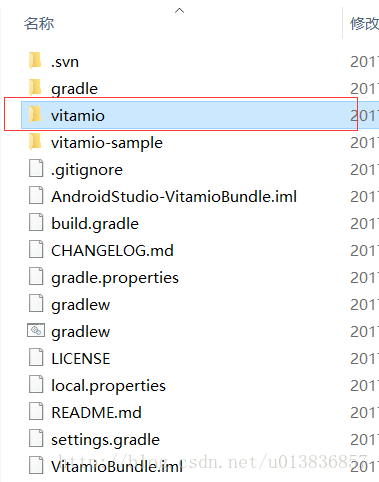
我们只需要vitamio这个module就好了,vitamio-sample是官方的demo,需要了解更多的读者可以去看看,本篇只做简单的加载视频还有一些需要注意的小细节,望见谅!
创建了自己的项目之后,导入下载的vitamio,如下:
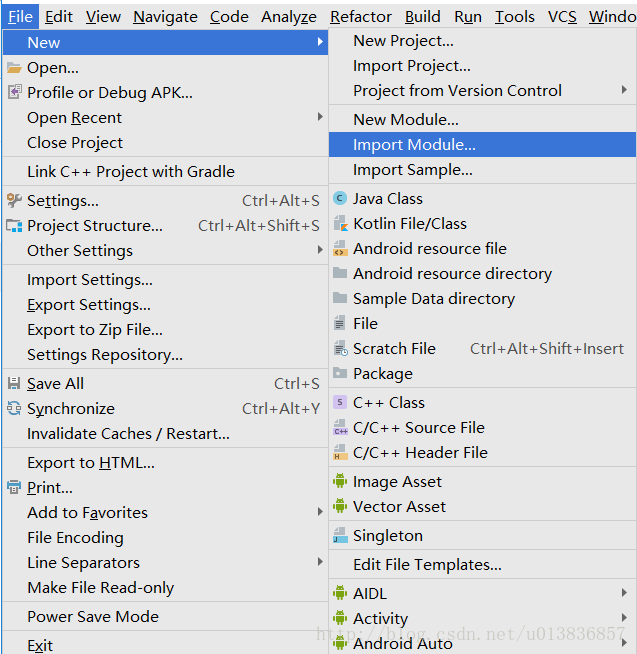
然后选择下载好的VitamioBundleStudio-master下的vitamio文件夹,导入之后我们在自己的项目中可以看到多了vitamio
接着:
之后在自己项目app的build.gradle里面的dependencies就能看到
compile project(':vitamio')一切准备就绪,将官方demo中用到的代码抽了出来,下面一步一步贴出来,有注释~
先完善activity_main的布局文件,代码:
<?xml version="1.0" encoding="utf-8"?>
<RelativeLayout xmlns:android="http://schemas.android.com/apk/res/android"
android:layout_width="match_parent"
android:layout_height="match_parent">
<io.vov.vitamio.widget.CenterLayout
android:layout_width="match_parent"
android:layout_height="match_parent"
android:orientation="vertical">
<io.vov.vitamio.widget.VideoView
android:id="@+id/buffer"
android:layout_width="match_parent"
android:layout_height="match_parent"
android:layout_centerHorizontal="true"
android:layout_centerVertical="true" />
</io.vov.vitamio.widget.CenterLayout>
<LinearLayout
android:layout_width="wrap_content"
android:layout_height="wrap_content"
android:layout_centerInParent="true"
android:orientation="horizontal">
<ProgressBar
android:id="@+id/probar"
style="?android:attr/progressBarStyleLarge"
android:layout_width="50dp"
android:layout_height="50dp" />
<TextView
android:id="@+id/download_rate"
android:layout_width="wrap_content"
android:layout_height="wrap_content"
android:layout_gravity="center"
android:textColor="#FFFFFF"
android:text="" />
<TextView
android:id="@+id/load_rate"
android:layout_width="wrap_content"
android:layout_height="wrap_content"
android:layout_gravity="center"
android:textColor="#FFFFFF"
android:text="" />
</LinearLayout>
</RelativeLayout>VideoView包裹在CenterLayout里面,目的就是让视频居中显示,下面是ProgressBar 用来加载时用得进度对话框,两个textview表示下载和缓存速度。
官方demo中的视频播放样式很简单,控制播放暂停按钮,进度时长,还有一个seekbar。这时就要自己写样式了,重写他的MediaController,大致:
代码如下:
<?xml version="1.0" encoding="utf-8"?>
<LinearLayout xmlns:android="http://schemas.android.com/apk/res/android"
android:layout_width="match_parent"
android:layout_height="match_parent"
android:background="@drawable/video_player_bg_color"
android:orientation="vertical">
<RelativeLayout
android:layout_width="match_parent"
android:layout_height="match_parent">
<RelativeLayout
android:layout_width="match_parent"
android:layout_height="40dp"
android:background="#77000000">
<ImageButton
android:id="@+id/top_back"
android:layout_width="50dp"
android:layout_height="match_parent"
android:layout_alignParentLeft="true"
android:background="@null"
android:src="@drawable/ic_player_close_white" />
<TextView
android:id="@+id/filename"
style="@style/MediaController_Text"
android:layout_width="wrap_content"
android:layout_height="match_parent"
android:layout_centerVertical="true"
android:layout_marginLeft="5dp"
android:gravity="center"
android:layout_toRightOf="@+id/top_back"
android:ellipsize="marquee"
android:singleLine="true"
android:text="名称" />
<ImageButton
android:id="@+id/mediacontroller_share"
android:layout_width="50dp"
android:layout_height="match_parent"
android:layout_alignParentRight="true"
android:background="@null"
android:src="@drawable/ic_action_share_without_padding" />
<ImageButton
android:id="@+id/mediacontroller_favorite"
android:layout_width="50dp"
android:layout_height="match_parent"
android:layout_alignParentTop="true"
android:layout_toLeftOf="@+id/mediacontroller_share"
android:layout_toStartOf="@+id/mediacontroller_share"
android:background="@null"
android:src="@drawable/ic_action_favorites" />
</RelativeLayout>
<ImageButton
android:id="@+id/mediacontroller_play_pause"
android:layout_width="wrap_content"
android:layout_height="wrap_content"
android:layout_centerInParent="true"
android:background="@null"
android:src="@drawable/paly_selector" />
<RelativeLayout
android:id="@+id/operation_volume_brightness"
android:layout_width="150dp"
android:layout_height="75dp"
android:layout_centerInParent="true"
android:background="@drawable/videobg"
android:orientation="horizontal"
android:padding="0dip"
android:visibility="gone">
<ImageView
android:id="@+id/operation_bg"
android:layout_width="wrap_content"
android:layout_height="wrap_content"
android:layout_centerInParent="true"
android:src="@drawable/video_volumn_bg" />
<TextView
android:id="@+id/operation_tv"
android:layout_width="wrap_content"
android:layout_height="wrap_content"
android:layout_alignBottom="@+id/operation_bg"
android:layout_alignParentBottom="true"
android:layout_centerHorizontal="true"
android:text="32:22/45:00"
android:textColor="#ffffff"
android:textSize="10sp"
android:visibility="gone" />
</RelativeLayout>
<RelativeLayout
android:layout_width="match_parent"
android:layout_height="50dp"
android:layout_alignParentBottom="true"
android:background="#77000000">
<TextView
android:id="@+id/mediacontroller_time_current"
style="@style/MediaController_Text"
android:layout_width="wrap_content"
android:layout_height="wrap_content"
android:layout_centerVertical="true"
android:layout_marginLeft="15dp"
android:text="33:33:33" />
<TextView
android:id="@+id/mediacontroller_time_total"
style="@style/MediaController_Text"
android:layout_width="wrap_content"
android:layout_height="wrap_content"
android:layout_alignParentRight="true"
android:layout_centerVertical="true"
android:layout_marginRight="15dp"
android:text="33:33:33" />
<ImageView
android:id="@+id/mediacontroller_scale"
android:layout_width="wrap_content"
android:layout_height="wrap_content"
android:layout_alignParentRight="true"
android:layout_centerVertical="true"
android:src="@drawable/ic_action_scale" />
<SeekBar
android:id="@+id/mediacontroller_seekbar"
style="@style/MediaController_SeekBar"
android:layout_width="match_parent"
android:layout_height="wrap_content"
android:layout_centerVertical="true"
android:layout_toLeftOf="@id/mediacontroller_time_total"
android:layout_toRightOf="@id/mediacontroller_time_current"
android:focusable="true"
android:max="1000" />
</RelativeLayout>
</RelativeLayout>
</LinearLayout>之前了解vitamio的时候,网上很多说返回按钮必须id为 mediacontroller_top_back 和视频的名称必须是 mediacontroller_filename,其实并不是。
下面接着看业务逻辑:
自定义的mediaController代码如下:
package com.vitamiodemo;
import android.app.Activity;
import android.content.Context;
import android.content.pm.ActivityInfo;
import android.content.res.Configuration;
import android.media.AudioManager;
import android.os.Handler;
import android.os.Message;
import android.view.Display;
import android.view.GestureDetector;
import android.view.KeyEvent;
import android.view.LayoutInflater;
import android.view.MotionEvent;
import android.view.View;
import android.view.WindowManager;
import android.widget.ImageButton;
import android.widget.ImageView;
import android.widget.RelativeLayout;
import android.widget.TextView;
import io.vov.vitamio.widget.MediaController;
import io.vov.vitamio.widget.VideoView;
/**
* @author: Allen.
* @date: 2018/1/17
* @description: 自定义Controller
*/
public class CustomMediaController extends MediaController {
private static final int HIDEFRAM = 0;//控制提示窗口的显示
private GestureDetector mGestureDetector;
private ImageButton img_back;//返回按钮
private TextView mFileName;//文件名
private VideoView videoView;
private Activity activity;
private Context context;
private String videoname;//视频名称
private int controllerWidth = 0;//设置mediaController高度为了使横屏时top显示在屏幕顶端
private View mVolumeBrightnessLayout;//提示窗口
private ImageView mOperationBg;//提示图片
private TextView mOperationTv;//提示文字
private AudioManager mAudioManager;
//最大声音
private int mMaxVolume;
// 当前声音
private int mVolume = -1;
//当前亮度
private float mBrightness = -1f;
//返回监听
private View.OnClickListener backListener = new View.OnClickListener() {
public void onClick(View v) {
if (activity != null) {
activity.finish();
}
}
};
//全屏按钮的监听
private View.OnClickListener scaleListener = new View.OnClickListener() {
@Override
public void onClick(View v) {
if (activity != null) {
switch (activity.getResources().getConfiguration().orientation) {
case Configuration.ORIENTATION_LANDSCAPE://横屏
activity.setRequestedOrientation(ActivityInfo.SCREEN_ORIENTATION_PORTRAIT);
break;
case Configuration.ORIENTATION_PORTRAIT://竖屏
activity.setRequestedOrientation(ActivityInfo.SCREEN_ORIENTATION_LANDSCAPE);
break;
}
}
}
};
private Handler myHandler = new Handler() {
@Override
public void handleMessage(Message msg) {
switch (msg.what) {
case HIDEFRAM://隐藏提示窗口
mVolumeBrightnessLayout.setVisibility(View.GONE);
mOperationTv.setVisibility(View.GONE);
break;
}
}
};
private ImageView mIvScale;
//videoview 用于对视频进行控制的等,activity为了退出
public CustomMediaController(Context context, VideoView videoView, Activity activity) {
super(context);
this.context = context;
this.videoView = videoView;
this.activity = activity;
WindowManager wm = (WindowManager) context.getSystemService(Context.WINDOW_SERVICE);
controllerWidth = wm.getDefaultDisplay().getWidth();
mGestureDetector = new GestureDetector(context, new MyGestureListener());
}
@Override
protected View makeControllerView() {
//加载自定义的layout
View v = LayoutInflater.from(context).inflate(R.layout.mymediacontroller, null);
v.setMinimumHeight(controllerWidth);
//获取控件
img_back = (ImageButton) v.findViewById(R.id.top_back);
mFileName = (TextView) v.findViewById(R.id.filename);
//缩放控件
mIvScale = (ImageView) v.findViewById(R.id.mediacontroller_scale);
//视频名称
if (mFileName != null) {
mFileName.setText(videoname);
}
//声音控制
mVolumeBrightnessLayout = (RelativeLayout) v.findViewById(R.id.operation_volume_brightness);
mOperationBg = (ImageView) v.findViewById(R.id.operation_bg);
mOperationTv = (TextView) v.findViewById(R.id.operation_tv);
mOperationTv.setVisibility(View.GONE);
mAudioManager = (AudioManager) context.getSystemService(Context.AUDIO_SERVICE);
mMaxVolume = mAudioManager.getStreamMaxVolume(AudioManager.STREAM_MUSIC);
//注册事件监听
img_back.setOnClickListener(backListener);
mIvScale.setOnClickListener(scaleListener);
return v;
}
@Override
public boolean dispatchKeyEvent(KeyEvent event) {
return true;
}
@Override
public boolean onTouchEvent(MotionEvent event) {
if (mGestureDetector.onTouchEvent(event)) return true;
// 处理手势结束
switch (event.getAction() & MotionEvent.ACTION_MASK) {
case MotionEvent.ACTION_UP:
endGesture();
break;
}
return super.onTouchEvent(event);
}
/**
* 手势结束
*/
private void endGesture() {
mVolume = -1;
mBrightness = -1f;
// 隐藏
myHandler.removeMessages(HIDEFRAM);
myHandler.sendEmptyMessageDelayed(HIDEFRAM, 1);
}
private class MyGestureListener extends GestureDetector.SimpleOnGestureListener {
@Override
public boolean onSingleTapUp(MotionEvent e) {
return false;
}
/**
* 因为使用的是自定义的mediaController 当显示后,mediaController会铺满屏幕,
* 所以VideoView的点击事件会被拦截,所以重写控制器的手势事件,
* 将全部的操作全部写在控制器中,
* 因为点击事件被控制器拦截,无法传递到下层的VideoView,
* 所以 原来的单机隐藏会失效,作为代替,
* 在手势监听中onSingleTapConfirmed()添加自定义的隐藏/显示,
*
* @param e
* @return
*/
@Override
public boolean onSingleTapConfirmed(MotionEvent e) {
//当手势结束,并且是单击结束时,控制器隐藏/显示
toggleMediaControlsVisiblity();
return super.onSingleTapConfirmed(e);
}
@Override
public boolean onDown(MotionEvent e) {
return true;
}
//滑动事件监听
@Override
public boolean onScroll(MotionEvent e1, MotionEvent e2, float distanceX, float distanceY) {
float mOldX = e1.getX(), mOldY = e1.getY();
int y = (int) e2.getRawY();
int x = (int) e2.getRawX();
Display disp = activity.getWindowManager().getDefaultDisplay();
int windowWidth = disp.getWidth();
int windowHeight = disp.getHeight();
if (mOldX > windowWidth * 3.0 / 4.0) {// 右边滑动 屏幕 3/4
onVolumeSlide((mOldY - y) / windowHeight);
} else if (mOldX < windowWidth * 1.0 / 4.0) {// 左边滑动 屏幕 1/4
onBrightnessSlide((mOldY - y) / windowHeight);
}
return super.onScroll(e1, e2, distanceX, distanceY);
}
@Override
public boolean onDoubleTap(MotionEvent e) {
playOrPause();
return true;
}
@Override
public boolean onFling(MotionEvent e1, MotionEvent e2, float velocityX, float velocityY) {
return super.onFling(e1, e2, velocityX, velocityY);
}
}
/**
* 滑动改变声音大小
*
* @param percent
*/
private void onVolumeSlide(float percent) {
if (mVolume == -1) {
mVolume = mAudioManager.getStreamVolume(AudioManager.STREAM_MUSIC);
if (mVolume < 0)
mVolume = 0;
// 显示
mVolumeBrightnessLayout.setVisibility(View.VISIBLE);
mOperationTv.setVisibility(VISIBLE);
}
int index = (int) (percent * mMaxVolume) + mVolume;
if (index > mMaxVolume)
index = mMaxVolume;
else if (index < 0)
index = 0;
if (index >= 10) {
mOperationBg.setImageResource(R.drawable.volmn_100);
} else if (index >= 5 && index < 10) {
mOperationBg.setImageResource(R.drawable.volmn_60);
} else if (index > 0 && index < 5) {
mOperationBg.setImageResource(R.drawable.volmn_30);
} else {
mOperationBg.setImageResource(R.drawable.volmn_no);
}
//DecimalFormat df = new DecimalFormat("######0.00");
mOperationTv.setText((int) (((double) index / mMaxVolume) * 100) + "%");
// 变更声音
mAudioManager.setStreamVolume(AudioManager.STREAM_MUSIC, index, 0);
}
/**
* 滑动改变亮度
*
* @param percent
*/
private void onBrightnessSlide(float percent) {
if (mBrightness < 0) {
mBrightness = activity.getWindow().getAttributes().screenBrightness;
if (mBrightness <= 0.00f)
mBrightness = 0.50f;
if (mBrightness < 0.01f)
mBrightness = 0.01f;
// 显示
mVolumeBrightnessLayout.setVisibility(View.VISIBLE);
mOperationTv.setVisibility(VISIBLE);
}
//获取window参数
WindowManager.LayoutParams lpa = activity.getWindow().getAttributes();
lpa.screenBrightness = mBrightness + percent;
if (lpa.screenBrightness > 1.0f)
lpa.screenBrightness = 1.0f;
else if (lpa.screenBrightness < 0.01f)
lpa.screenBrightness = 0.01f;
activity.getWindow().setAttributes(lpa);
//亮度调节(每个节点10)
mOperationTv.setText((int) (lpa.screenBrightness * 100) + "%");
if (lpa.screenBrightness * 100 >= 90) {
mOperationBg.setImageResource(R.drawable.light_100);
} else if (lpa.screenBrightness * 100 >= 80 && lpa.screenBrightness * 100 < 90) {
mOperationBg.setImageResource(R.drawable.light_90);
} else if (lpa.screenBrightness * 100 >= 70 && lpa.screenBrightness * 100 < 80) {
mOperationBg.setImageResource(R.drawable.light_80);
} else if (lpa.screenBrightness * 100 >= 60 && lpa.screenBrightness * 100 < 70) {
mOperationBg.setImageResource(R.drawable.light_70);
} else if (lpa.screenBrightness * 100 >= 50 && lpa.screenBrightness * 100 < 60) {
mOperationBg.setImageResource(R.drawable.light_60);
} else if (lpa.screenBrightness * 100 >= 40 && lpa.screenBrightness * 100 < 50) {
mOperationBg.setImageResource(R.drawable.light_50);
} else if (lpa.screenBrightness * 100 >= 30 && lpa.screenBrightness * 100 < 40) {
mOperationBg.setImageResource(R.drawable.light_40);
} else if (lpa.screenBrightness * 100 >= 20 && lpa.screenBrightness * 100 < 20) {
mOperationBg.setImageResource(R.drawable.light_30);
} else if (lpa.screenBrightness * 100 >= 10 && lpa.screenBrightness * 100 < 20) {
mOperationBg.setImageResource(R.drawable.light_20);
}
}
/**
* 设置视频文件名
*
* @param name
*/
public void setVideoName(String name) {
videoname = name;
if (mFileName != null) {
mFileName.setText(name);
}
}
/**
* 隐藏或显示
*/
private void toggleMediaControlsVisiblity() {
if (isShowing()) {
hide();
} else {
show();
}
}
/**
* 播放/暂停
*/
private void playOrPause() {
if (videoView != null)
if (videoView.isPlaying()) {
videoView.pause();
} else {
videoView.start();
}
}
}
代码都有注释,就不再说了,然后贴出MainActivity的代码:
package com.vitamiodemo;
import android.content.res.Configuration;
import android.net.Uri;
import android.os.Bundle;
import android.support.v7.app.AppCompatActivity;
import android.view.View;
import android.widget.ProgressBar;
import android.widget.TextView;
import android.widget.Toast;
import io.vov.vitamio.MediaPlayer;
import io.vov.vitamio.Vitamio;
import io.vov.vitamio.widget.VideoView;
public class MainActivity extends AppCompatActivity implements MediaPlayer.OnInfoListener, MediaPlayer.OnBufferingUpdateListener, MediaPlayer.OnCompletionListener {
//视频地址
private String path = "http://clips.vorwaerts-gmbh.de/big_buck_bunny.mp4";
private Uri uri;
private ProgressBar pb;
private TextView downloadRateView, loadRateView;
private CustomMediaController mCustomMediaController;
private VideoView mVideoView;
@Override
protected void onCreate(Bundle savedInstanceState) {
super.onCreate(savedInstanceState);
//定义全屏参数
// int flag = WindowManager.LayoutParams.FLAG_FULLSCREEN;
//获得当前窗体对象
// Window window = MainActivity.this.getWindow();
//设置当前窗体为全屏显示
//window.setFlags(flag, flag);
//必须写这个,初始化加载库文件
Vitamio.isInitialized(this);
//设置视频解码监听
// if (!LibsChecker.checkVitamioLibs(this)) {
// return;
// }
setContentView(R.layout.activity_main);
initView();
initData();
}
//初始化控件
private void initView() {
mVideoView = (VideoView) findViewById(R.id.buffer);
mCustomMediaController = new CustomMediaController(this, mVideoView, this);
mCustomMediaController.setVideoName("小故事");
pb = (ProgressBar) findViewById(R.id.probar);
downloadRateView = (TextView) findViewById(R.id.download_rate);
loadRateView = (TextView) findViewById(R.id.load_rate);
}
//初始化数据
private void initData() {
uri = Uri.parse(path);
mVideoView.setVideoURI(uri);//设置视频播放地址
mCustomMediaController.show(5000);
mVideoView.setMediaController(mCustomMediaController);
mVideoView.setVideoQuality(MediaPlayer.VIDEOQUALITY_HIGH);//高画质
mVideoView.requestFocus();
mVideoView.setOnInfoListener(this);
mVideoView.setOnBufferingUpdateListener(this);
mVideoView.setOnCompletionListener(this);//播放完成之后
//函数回调,视频预完成之后调用
mVideoView.setOnPreparedListener(new MediaPlayer.OnPreparedListener() {
@Override
public void onPrepared(MediaPlayer mediaPlayer) {
mediaPlayer.setPlaybackSpeed(1.0f);
}
});
}
@Override
public boolean onInfo(MediaPlayer mp, int what, int extra) {
switch (what) {
case MediaPlayer.MEDIA_INFO_BUFFERING_START://等待缓冲数据
if (mVideoView.isPlaying()) {//是否在播放
mVideoView.pause();
pb.setVisibility(View.VISIBLE);
downloadRateView.setText("");
loadRateView.setText("");
downloadRateView.setVisibility(View.VISIBLE);
loadRateView.setVisibility(View.VISIBLE);
}
break;
case MediaPlayer.MEDIA_INFO_BUFFERING_END://缓冲数据完毕
mVideoView.start();//开始播放
pb.setVisibility(View.GONE);
downloadRateView.setVisibility(View.GONE);
loadRateView.setVisibility(View.GONE);
break;
case MediaPlayer.MEDIA_INFO_DOWNLOAD_RATE_CHANGED:
downloadRateView.setText(extra + "kb/s" + " ");
break;
}
return true;
}
@Override
public void onBufferingUpdate(MediaPlayer mp, int percent) {
loadRateView.setText(percent + "%");
}
@Override
public void onConfigurationChanged(Configuration newConfig) {
//屏幕切换时,设置全屏
if (mVideoView != null) {
mVideoView.setVideoLayout(VideoView.VIDEO_LAYOUT_SCALE, 0);
}
super.onConfigurationChanged(newConfig);
}
//播放完成之后调用的方法
@Override
public void onCompletion(MediaPlayer mp) {
Toast.makeText(this, "播放结束", Toast.LENGTH_SHORT).show();
}
}
需要注意的问题:
1.工程都整好之后,build的时候应该会出现以下的问题:
这时候回到下载之后的详细目录中的gradle.properties文件:
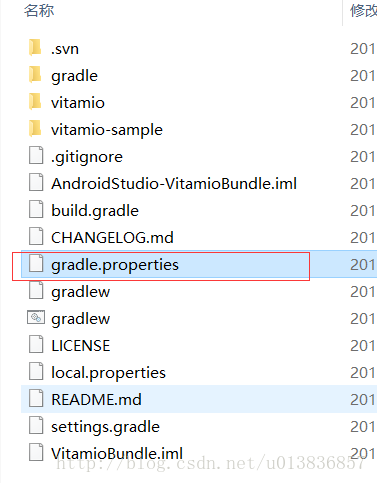
打开之后:
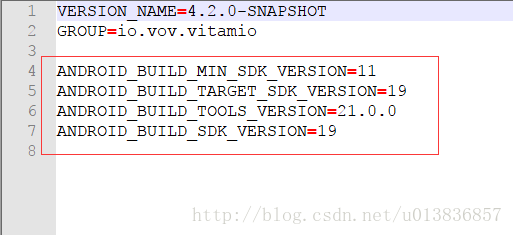
把框框中的这一段拿过来,复制到自己根项目的gradle.properties中,重新build下就没事了。
2.在自己项目的AndroidManifest中加入相关权限:
<uses-permission android:name="android.permission.WAKE_LOCK" />
<uses-permission android:name="android.permission.INTERNET" />
<uses-permission android:name="android.permission.ACCESS_NETWORK_STATE" />
<uses-permission android:name="android.permission.READ_EXTERNAL_STORAGE" />还需要初始化vitamio:
<!-- 必须初始化 -->
<activity
android:name="io.vov.vitamio.activity.InitActivity"
android:configChanges="orientation|screenSize|smallestScreenSize|keyboard|keyboardHidden|navigation"
android:launchMode="singleTop"
android:theme="@android:style/Theme.NoTitleBar"
android:windowSoftInputMode="stateAlwaysHidden" />完了之后基本大功告成了,效果:
GIF图片压缩了,画质有点差:在线工具分享给大家GIF工具
读者还想学习更多可以推荐下vitamio:
1、我不只是看客的博客
2、农民伯伯的随笔录
本编demo链接:下载源码
介绍到这里,感谢!!!








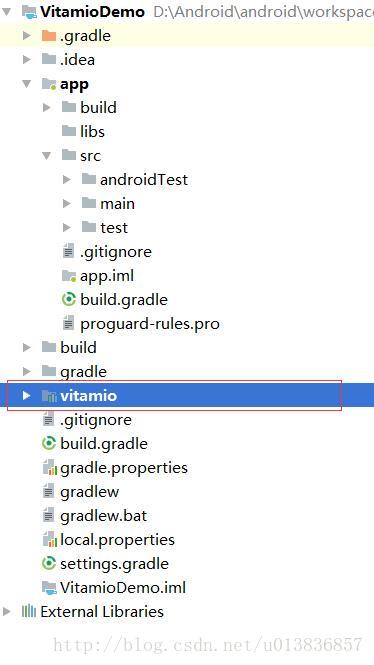
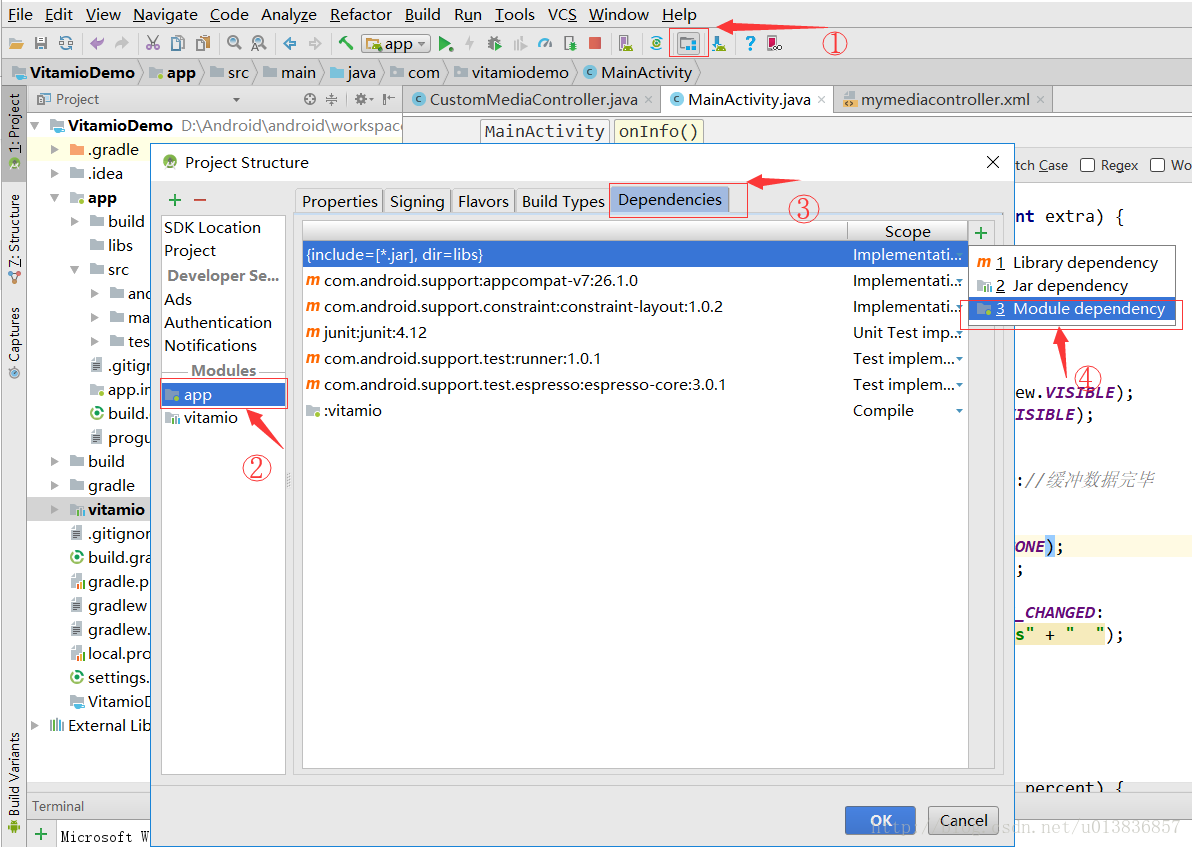
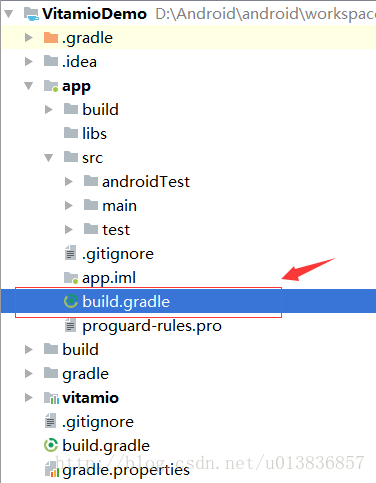
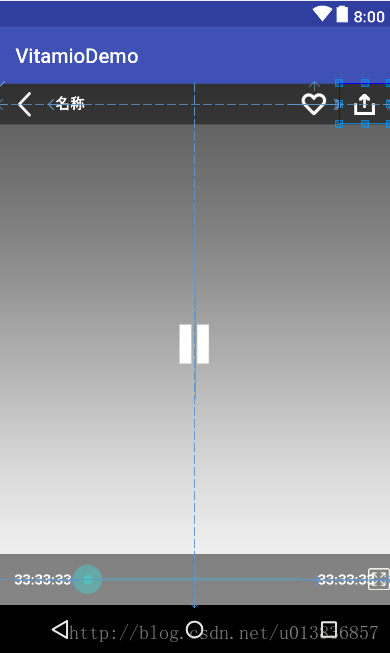
















 1127
1127

 被折叠的 条评论
为什么被折叠?
被折叠的 条评论
为什么被折叠?








